金蝶K3_Cloud_产品安装的指南
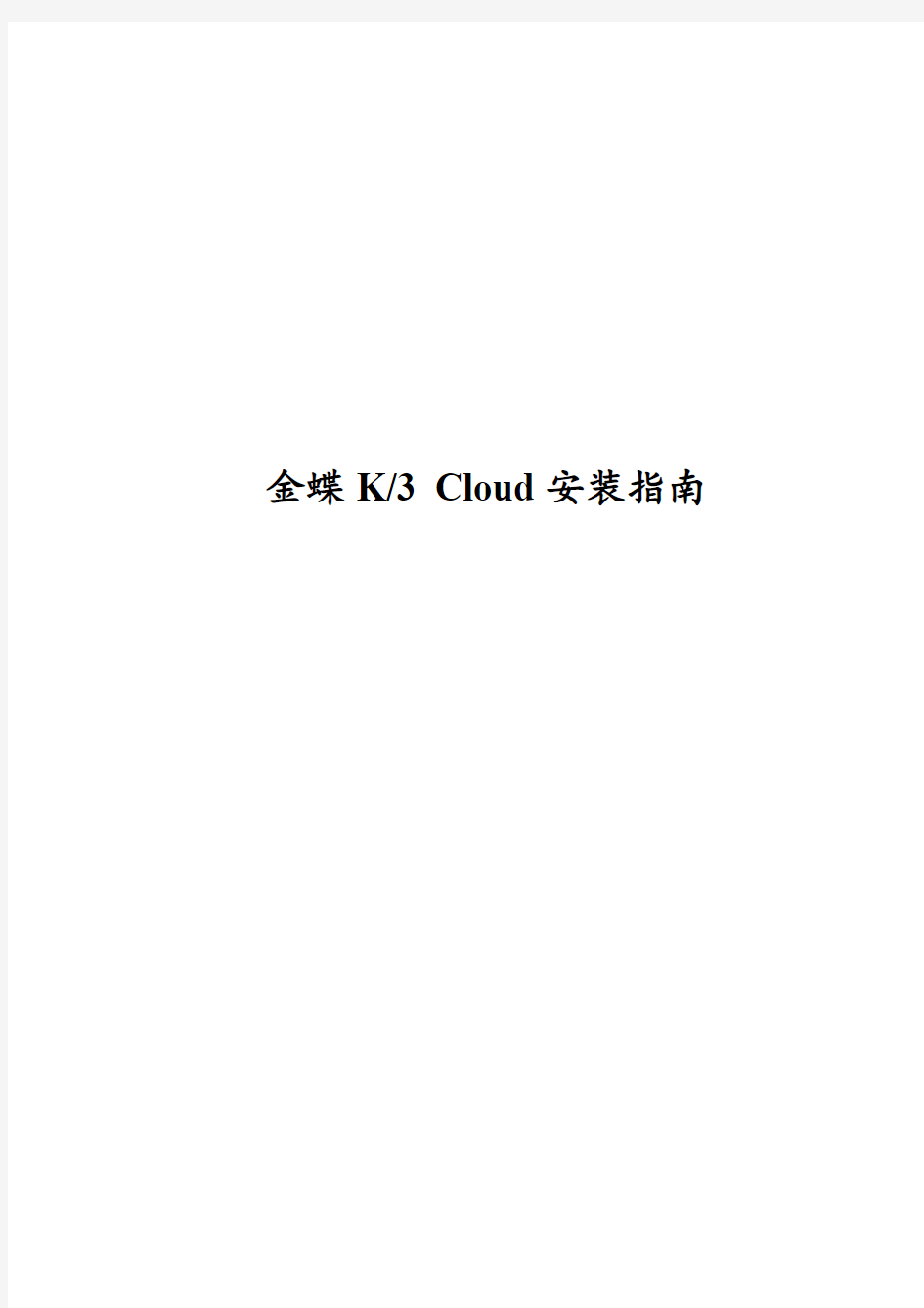

金蝶K/3 Cloud安装指南
目录
1光盘说明 (3)
2安装方式 (3)
3环境准备 (3)
4系统部署环境 (8)
5推荐的网络和硬件配置 (28)
6常见问题分析与解决 (29)
7帮助与支持 (46)
1光盘说明
K/3 Cloud DVD安装光盘一套包括:
2安装方式
目前我公司产品K/3 Cloud 支持如下3种安装方式:
1、DVD光驱本机安装:
将DVD光碟直接插入DVD光驱,按照提示安装即可。
2、DVD光驱共享网络安装:
安装前请共享DVD光驱,再访问DVD光驱,按照提示安装即可。
3、DVD光盘拷贝至硬盘共享安装:
先将DVD安装盘拷贝到硬盘,并设置共享,按照提示安装即可。
注意:
为了确保K/3安装程序能够正常的运行,推荐运行K/3安装程序前,先退出正在运行的第三方软件(包括杀毒软件及相关防火墙),然后再进行K/3安装操作。完成K/3安装操作后,再启用第三方软件。
Windows Server 2008 R2 X64 操作系统,通过网络安装报错,可选用光驱本机安装或拷贝到本机硬盘安装。
3环境准备
由于新产品安装包的运行依赖于Windows Installer3.1和.Net Framework 4.0。在安装新产品前的环境检测,会自动提示并调用产品安装包中的资源进行安装。
Windows Installer 管理软件组件的安装、添加和删除,监视文件复原,以及通过回滚方式维护基本的故障恢复。Windows Installer 支持从多种来源安装和运行软件,可自定义 Windows Installer 以安装自定义应用程序。
.NET Framework 是Microsoft公司提供的一种新的计算平台,是一个致力于敏捷软件开发(Agile software development)、快速应用开发(Rapid application development)、平台无关性和网络透明化的软件开发平台。Windows Installer3.1和。Net Framework 4.0均已打入安装包,安装包运行时会自动检测进行安装。
安装新产品前,需要先安装Windows组件有: IIS(Internet信息服务管理器、万维网服务、公用文件、https://www.360docs.net/doc/b32078554.html,、文件传输协议(FTP)服务)、消息队列(MSMQ HTTP服务)、WCF、MSDTC。如果应用服务器未安装上述组件,在安装过程中的环境检测会有安装提示和帮助。
3.1安装Windows Installer3.1
Windows Installer3.1是安装包正常运行起来必须要的软件环境,在安装包运行起来的时候会自动检测,如未安装会自动安装。
3.2安装.NET Framework
4.0
.Net Framework4.0是安装包正常运行起来必须的软件环境,在安装包运行起来的时候,会自动检测,如果未安装对应版本的.Net Framework4.0,会自动从安装包中取资源进行安装。如果安装了.Net Framework4.5,无需安装.NET Framework4.0
3.3安装IIS,FTP,消息队列,WCF
安装IIS(Internet信息服务管理器、万维网服务、公用文件、文件传输协议(FTP),消息队列,WCF等服务组件)。
运行安装包,在环境检测后,对产品依赖的Windows组件服务的安装如果未安装,界面上会提供自动修复功能,请使用自动修复工具进行修复和安装。
另外:由于对部分操作系统,微软未提供自动修复方法,会存在部分应用服务器,无法使用自动修复功能修复异常的检测项的情况,这时我们可以查看安装/帮助,进行手工修复。
在Windows Server 2008R2中安装IIS等组件:
服务器管理器——角色——添加角色中,选中WEB服务器(IIS),管理工具,FTP服务器。如下图:
添加MSMQ功能,如下图:
添加WCF服务允许HTTP激活等功能,如下图:
金蝶财务软件安装与应用教程
第一讲、使用前准备工作 The use of pre-work 一、 Windows下的准备工作 首先,打开资源管理器或我的电脑→在非系统盘(系统盘一般默认为C盘)中建立多个新文件夹,如在:D:\金蝶财务软件\输入四个文件夹的名字“软件安装文件,账套数据,数据备份,注册文件”等。 二、快速入门 (一)、窗口说明; 1、标题栏:显示窗口名称。 2、控制菜单:常用命令,使窗口放大、缩小、关闭。 3、菜单条:包含窗口所有特定的命令,如…文件?。 4、导航栏:包含软件帮助手册、学习中心、KIS网站、在线服务、友商网的快速链接。 (二)、鼠标操作: 1、单击:按下鼠标按键,立即放开。一般用于定位或选择做某个对象。 2、双击:快速地按两次鼠标按键。一般用于执行某个动作。 3、拖动:按下鼠标按键保持不放,然后移动,可将某个对象拖到指定位置。 4、指向:移动鼠标,使屏幕上的鼠标指针指向选择的项目。
注:如不特别声明,有关鼠标的操作均使用鼠标左键。(三)、常用命令按钮 1、[增加]按钮:单击此按钮增加资料。 2、[修改]按钮:选中要修改的资料后单击此按钮修改资料。 3、[删除]按钮;选中资料后单击此按钮删除选中的资料。 4、[关闭]按钮:关闭当前窗口,返回上一级窗口。 5、[确认]按钮:确认输入有效。 6、[取消]按钮:输入无效,或取消某个操作。 (四)、菜单功能简介 文件菜单 ____ 对账套操作的各种功能按钮。 功能菜单 ____ 系统各模块的启动按钮。 基础资料 ____ 启动系统各个设置。 工具菜单 ____ 用于用户的授权、口令的更改等。 窗口菜单 ____ 窗口布局显示设置。 帮助菜单 ____ 系统的在线帮助。 三、软件的安装步骤与启动 迷你版直接按第2步操作 第一步,KIS7.6SP1软加密网络服务器的安装 (标准版必须先安装软加密网络服务器) 打开计算机,启动系统→将金蝶KISV7.6SP1安装光盘放入光驱内→单击“金蝶KIS加密网络服务器”→下一步→选择安装路径
金蝶迷你版操作流程
金蝶迷你版操作流程 一、启动金蝶软件 1、在Windows环境下鼠标单击左下脚开始程序金蝶财务软件 金蝶财务软件kis 2、第一次登录软件时,在登录窗口用▼选择Manager登录 注:登录后可根据帐务内容选择相关作帐人员登录。 二、新建帐套及建帐向导 1)会计之家界面工具条上新建按钮输入帐套文件名(以*.AIS 为扩展名)保存 2)进入“建帐向导”定义帐套名称(单位全称)定义记帐本位币定义行业属性定义科目级数(最大6级15位) 定义会计启用 期间完成 注:1、完整的账套名称为:×××.AIS 例如:ABC.AIS 2、建帐向导中除帐套名称在日常操作中可修改外,其余项目均不可修改. 3、科目级别最大为:6级15位,一级科目长度不可修改,随行业而定 三、初始设置 1、币别设置 A、新增 会计之家界面币别右边新增按钮进入输入币别代码 输入币别名称定义相关期间的记帐汇率选择折算方式录入完成单击增加按钮即可 B、修改 会计之家界面币别选择需要修改的币别单击右边修改按钮修改后单击确定按钮即可 有业务发生后即不可删除 2、核算项目 A、新增 会计之家界面核算项目选择需增加的大类右边新增按钮进入输入核算项目代码输入核算项目名称录入完成单击增加按钮即可 B、修改
会计之家界面核算项目选择需要修改的核算项目单击右边修改按钮修改后单击确定按钮即可 注意: 有业务发生后即不可删除 核算项目如要实现分级设置,必须在帐套选项中“允许核算项目分级显示”核算项目的代码、名称是必录项目 部门是设置职员的前提 职员卡片中部门、职员类别也是必录项目 职员卡片中的职员类别是直接影响到工资模块中的工资费用分配 职员卡片中的银行帐号是影响到工资模块中的银行代发工资文件 3、会计科目设置 A、新增 会计之家界面会计科目弹出会计科目列表右边新增按钮进入输入科目代码(以总帐科目为基础进行设置)输入科目名称科目类别及余额方向以总帐科目为准录入完成单击增加按钮即可 B、修改 会计之家界面会计科目弹出会计科目列表选择需要修改的会计科目单击右边修改按钮修改后单击确定按钮即可 往来核算科目:用户如需对往来科目进行往来对帐、往来业务核销及帐龄分析,则必须在科目属性“往来业务核算”处打“√” 外币核算科目:用户如需对外币科目进行期末调汇,则必须在科目属性“期末调汇”处打“√” 需在账簿中查看日记账:需在“日记账”处打“√”则查看明细账时会计科目可以每日一小计,每月一合计的日清月结方式出账 注意:一般科目的设置 会计科目与币别间的关联 会计科目与核算项目间的关联 特殊科目不可以删除、有业务发生的科目不可以删除 有业务发生的科目其下设的核算属性不可更改 有业务发生的科目下设的币别属性只可改为“所有币别” 有业务发生的科目还可增加明细科目
金蝶迷你版最新版本9.1操作流程
金蝶迷你版最新按本9.1操作流程 一、启动金蝶软件 1、在Windows环境下鼠标单击左下脚“开始”→“程序”→金蝶财务软件→金蝶财务软件kis 2、第一次登录软件时,在登录窗口用▼选择Manager登录 注:登录后可根据帐务内容选择相关作帐人员登录。 二、新建帐套及建帐向导 1)会计之家界面→工具条上“新建”按钮→输入帐套文件名(以*.A IS为扩展名)→保存 2)进入“建帐向导”→定义帐套名称(单位全称)→定义记帐本位币 定义行业属性→定义科目级数(最大6级15位) →定义会计启用期间→完成 注:1、完整的账套名称为:×××.AIS 例如:ABC.AIS 2、建帐向导中除帐套名称在日常操作中可修改外,其余项目均不可修改. 3、科目级别最大为:6级15位,一级科目长度不可修改,随行业而定 三、初始设置 1、币别设置 A、新增 会计之家界面→币别→右边“新增”按钮进入→输入币别代码→输入币别名称→定义相关期间的记帐汇率→选择折算方式→录入完成单击“增加”按钮即可 B、修改 会计之家界面→币别→选择需要修改的币别→单击右边“修改”按钮→修改后单击“确定”按钮即可 有业务发生后即不可删除 2、核算项目 A、新增 会计之家界面→核算项目→选择需增加的大类→右边“新增” 按钮进入→输入核算项目代码→输入核算项目名称→录入完成单击“增加”按钮即可 B、修改
会计之家界面→核算项目→选择需要修改的核算项目→单击右边“修改”按钮→修改后单击“确定”按钮即可 注意: 有业务发生后即不可删除 核算项目如要实现分级设置,必须在帐套选项中“允许核算项目分级显示” 核算项目的代码、名称是必录项目 部门是设置职员的前提 职员卡片中部门、职员类别也是必录项目 职员卡片中的职员类别是直接影响到工资模块中的工资费用分配 职员卡片中的银行帐号是影响到工资模块中的银行代发工资文件 3、会计科目设置 A、新增 会计之家界面→会计科目→弹出会计科目列表→右边“新增”按钮进入→输入科目代码(以总帐科目为基础进行设置)→输入科目名称→科目类别及余额方向以总帐科目为准→录入完成单击“增加”按钮即可 B、修改 会计之家界面→会计科目→弹出会计科目列表→选择需要修改的会计科目→单击右边“修改”按钮→修改后单击“确定”按钮即可 往来核算科目:用户如需对往来科目进行往来对帐、往来业务核销及帐龄分析,则必须在科目属性“往来业务核算”处打“√” 外币核算科目:用户如需对外币科目进行期末调汇,则必须在科目属性“期末调汇”处打“√” 需在账簿中查看日记账:需在“日记账”处打“√”则查看明细账时会计科目可以每日一小计,每月一合计的日清月结方式出账 注意:一般科目的设置 会计科目与币别间的关联 会计科目与核算项目间的关联 特殊科目不可以删除、有业务发生的科目不可以删除 有业务发生的科目其下设的核算属性不可更改 有业务发生的科目下设的币别属性只可改为“所有币别” 有业务发生的科目还可增加明细科目
金蝶财务软件使用说明书(标准版)
金蝶财务软件使用情况说明书 金蝶KIS根据中国企业在不同发展阶段的管理需要,分为迷你版、标准版、行政事业版、专业版。其中标准版提供了总账、报表、工资、固定资产、出纳管理、往来管理、财务分析等企业全面财务核算和管理。 一、使用前准备工作 (一)安装前的准备工作 1、首先,建立一个名为”备份”的文件夹(将来备份用)。 打开我的电脑→双击D盘或其他非系统盘→新建“金蝶软件”目录→双击“金蝶软件”目录→单击右键“新建”→文件夹→系统生成一个新文件夹,输入文件夹的名字“备份”。 2、然后,同样的方法建立一个专门存放账套的文件夹。 (二)快速入门 1、窗口说明: (1)标题栏,显示窗口名称。 (2)控制菜单:常用命令,使窗口放大、缩小、关闭。 (3)菜单条:包含窗口所有特定的命令,如‘文件’。 2、鼠标操作: (1)单击:按下鼠标按键,立即放开。一般用于定位或选择做某个对象。 (2)双击:快速地按两次鼠标按键。一般用于执行某个动作。 (3)拖动:按下鼠标按键保持不放,然后移动,可将某个对象拖到指定位置。 (4)指向:移动鼠标,使屏幕上的鼠标指针指向选择的项目。 注:如不特别声明,有关鼠标的操作均使用鼠标左键。 3、常用命令按钮 (1)[增加]按钮:单击此按钮增加资料。 (2)[修改]按钮:选中要修改的资料后单击此按钮修改资料。 (3)[删除]按钮;选中资料后单击此按钮删除选中的资料。 (4)[关闭]按钮:关闭当前窗口,返回上一级窗口。 (5)[确认]按钮:确认输入有效。 (6)[取消]按钮:输入无效,或取消某个操作。 4、菜单功能简介 (1)文件菜单 ____ 对帐套操作的各种功能按钮。 (2)功能菜单 ____ 系统各模块的启动按钮。 (3)基础资料 ---- 系统基本资料设置。 (4)工具菜单 ____ 用于用户的授权、口令的更改、现金流量表工具等。 (5)窗口 ---- 用于对软件的窗口布局的改变。 (6)帮助菜单 ____ 系统的在线帮助、常见问题、版本的查询。 (三)软件的安装 1、硬加密软件的安装 关闭计算机→将加密卡插入计算机后的打印机接口上→将打印机电缆接在加密卡上→打开计算机,启动系统→将安装光盘放入光驱内→单击“金蝶KIS标准版”→根据系统提示进行操作→安装完毕→重新启动计算机。 2、软加密软件的安装 A、单机版的安装
金蝶KIS标准版教程
第一讲、使用前准备工作 一、Windows 下的准备工作 首先,打开资源管理器或我的电脑→在非系统盘(系统盘一般默认为 C 盘)中建立多个新文件夹,如在:D:\金蝶财务软件\输入四个文件夹的名字“软件安装文件,账套数据,数据备份,注册文件”等。 二、快速入门 (一)、窗口说明; 1、标题栏:显示窗口名称。 2、控制菜单:常用命令,使窗口放大、缩小、关闭。 3、菜单条:包含窗口所有特定的命令,如‘文件’。 4、导航栏:包含软件帮助手册、学习中心、KIS 网站、在线服务、友商网的快速链接。 (二)、鼠标操作: 1、单击:按下鼠标按键,立即放开。一般用于定位或选择做某个对象。 2、双击:快速地按两次鼠标按键。一般用于执行某个动作。 3、拖动:按下鼠标按键保持不放,然后移动,可将某个对象拖到指定位置。 4、指向:移动鼠标,使屏幕上的鼠标指针指向选择的项目。 注:如不特别声明,有关鼠标的操作均使用鼠标左键。 (三)、常用命令按钮 1、[增加]按钮:单击此按钮增加资料。 2、[修改]按钮:选中要修改的资料后单击此按钮修改资料。 3、[删除]按钮;选中资料后单击此按钮删除选中的资料。 4、[关闭]按钮:关闭当前窗口,返回上一级窗口。 5、[确认]按钮:确认输入有效。 6、[取消]按钮:输入无效,或取消某个操作。 (四)、菜单功能简介 文件菜单____ 对账套操作的各种功能按钮。 功能菜单____ 系统各模块的启动按钮。 基础资料____ 启动系统各个设置。 工具菜单____ 用于用户的授权、口令的更改等。 窗口菜单____ 窗口布局显示设置。 帮助菜单____ 系统的在线帮助。 三、软件的安装步骤与启动 迷你版直接按第2 步操作 第一步,KIS 软加密网络服务器的安装(标准版必须先安装软加密网络服务器) 打开计算机,启动系统→将金蝶KIS标准版安装光盘放入光驱内→单击“金蝶KIS 加 密网络服务器”→下一步→选择安装路径→“下一步”直到安装完毕。 第二步,金蝶KIS标准版标准系列产品的安装[KIS 迷你版/标准版] 启动系统→将金蝶KIS标准版安装光盘放入光驱内→单击“金蝶KIS标准版”→单 击“确定”→单击“下一步”→输入用户名、单位名称、产品序列号→选择安装路径(一般选择事先建好在非系统盘的文件夹中)→单击“下一步”→一直到安装完毕→重新启动计算机。 如何启动金蝶财务软件? A,如何启动金蝶KIS 加密网络服务器(若防火墙没阻止程序,此程序一般为自动启动) 单击“开始”→单击“所有程序”→金蝶KIS →单击“金蝶KIS 加密网络服务器”
金蝶使用说明书1
金蝶说明书 金蝶KIS根据中国企业在不同发展阶段的管理需要,分为迷你版、标准版、行政事业版、专业版。其中标准版提供了总账、报表、工资、固定资产、出纳管理、往来管理、财务分析等企业全面财务核算和管理。 一、使用前准备工作 一、安装前的准备工作 1、首先,建立个名为“备份”的文件夹(将来备份用)。 打开我的电脑→双击D盘或其他非系统盘→ 新建“金蝶软件” 目录→双击“金蝶软件”目录→单击右键“新建”→ 文件夹→ 系统生成一个新文件夹,输入文件夹的名字“备份”。 2、然后,同样的方法建立一个专门存放账套的文件夹。 二、快速入门 (一)、窗口说明; 1、标题栏:显示窗口名称。 2、控制菜单:常用命令,使窗口放大、缩小、关闭。 3、菜单条:包含窗口所有特定的命令,如‘文件’。 (二)、鼠标操作: 1、单击:按下鼠标按键,立即放开。一般用于定位或选择做某个对象。 2、双击:快速地按两次鼠标按键。一般用于执行某个动作。 3、拖动:按下鼠标按键保持不放,然后移动,可将某个对象拖到指定位置。 4、指向:移动鼠标,使屏幕上的鼠标指针指向选择的项目。 注:如不特别声明,有关鼠标的操作均使用鼠标左键。 (三)、常用命令按钮 1、[增加]按钮:单击此按钮增加资料。 2、[修改]按钮:选中要修改的资料后单击此按钮修改资料。 3、[删除]按钮;选中资料后单击此按钮删除选中的资料。 4、[关闭]按钮:关闭当前窗口,返回上一级窗口。 5、[确认]按钮:确认输入有效。 6、[取消]按钮:输入无效,或取消某个操作。 (四)、菜单功能简介
文件菜单____ 对帐套操作的各种功能按钮。 功能菜单____ 系统各模块的启动按钮。 基础资料---- 系统基本资料设置 工具菜单____ 用于用户的授权、口令的更改、现金流量表工具等。 窗口---- 用于对软件的窗口布局的改变 帮助菜单____ 系统的在线帮助、常见问题、版本的查询。 三、软件的安装 1、硬加密软件的安装 关闭计算机→将加密卡插入计算机后的打印机接口上→ 将打印机电缆接在加密卡上→ 打开计算机,启动系统→将安装光盘放入光驱内→单击“金蝶KIS标准版”→根据系统提示进行操作→安装完毕→重新启动计算机。 2、软加密软件的安装 A,单机版的安装 启动计算机→将安装光盘放入光驱内→单击“金蝶KIS标准版” →根据系统提示操作→安装完毕→重新启动计算机。 B,网络版的安装(必须先安装网络版加密服务器) 启动计算机→将安装光盘放入光驱内→单击“网络版加密服务器” →根据提示安装→安装完毕后再安装软件;单击“金蝶KIS标准版” →根据系统提示操作→安装完毕→重新启动计算机。网上注册请参照软件内附带的KIS软加密网上注册指导手册进行。 如何启动金蝶财务软件(windows XP系统): 有两种启动方式: 1、单击“开始”→单击“所有程序” → 单击“金蝶KIS” →单击“金蝶KIS标准版”; 2、双击桌面上“金蝶KIS标准版” → 选择账套文件→输入用户名及用户密码→“确定”。 四、金蝶财务软件初始流程 1、根据手工账及业务资料建账→ 2、建立账套:→建立账户会计科目→有外币核算项目,输入该科目所核算的币种及期间汇率→有核算项目,按项目建立初始数据(往来单位、部门、职员、其他核算项目)→ 3、录入初始化数据:各账户科目期初余额及累计发生额→固定资产卡片资料录入(如不考虑明细可不输入)→ 4、试算平衡表平衡后→ 5、启用账套→ 6、日常核算 金蝶财务软件的大致操作流程 启动系统→进入演示账(双击名为“Sample.AIS”的文件)→ 增加新用户→ 权限设置→建立的新账套→ 初始化设置(初始数据的录入)→ 进行试算平衡→启用账套→ 日常业务处理:1、账务处理(录入→审核→汇总→查询→打印→账簿查询(总帐、明细帐、多栏帐的查询及打印)→2、固定资产处理(新增→折旧-固定资产报表查询)→3、工资管
金蝶KIS迷你版操作流程与详解
一、建立账套 1.文件-新建账套 2.文件名(单位名称) 建立三个文件夹:帐套、备份、初始数据 3、建账向导--输入单位名称 选择所属行业(企业会计制度) 记账本位币(人民币) 会计科目结构(6级4-3-3-3-3-3) 会计期间(自然月份) 完成进入初始化界面
(一)帐套选项 1、帐套参数---信息 2、特别科目:现金(1001)、银行存款(1002)、本年利润(3131)、未分配利润(314115) 3、凭证 4、账簿
5、税务、银行 6、合并报表 (二)币别(增加、修改、删除、打印) (三)核算项目 系统内设往来单位、部门、职员三个核算项目,可通过增加类别、修改类别、删除类别按钮对核算项目类别进行设置 〈Home〉:到核算项目顶端; 〈End〉:到核算项目底端; 〈PageUp〉:上翻一屏; 〈PageDow〉:下翻一屏; 右边:增加、修改、禁用、删除、浏览打印-----针对核算项目的明细项目的操作 禁用功能基本同删除,只是它并非真正删除,而只是在涉及到有关职员核算时不使用被禁用的对象。 浏览打印可预览并打印出所有没有被禁用和删除的职员内容。 (四)会计科目 右边:增加、删除、修改、查找、复制、预算、打印
*增加: 币别核算:设置有外币核算时,则需要进行期末调汇。 当辅助核算选择多核算项目后,再选择核算项目时,只能选择自定义核算项目类别。 往来业务核算影响《往来业务对账单》和《账龄分析表》的输出。 数量金额辅助核算,要求输入核算的计量单位。 需要设置为(多)核算项目属性的会计科目有:501(销售收入)、113(应收账款)、115(预付账款)、203(应付账款)、204(预收账款)等,其他成本类科目也可根据实际需要设置。 日记帐科目可以查询日记帐报表,结算类科目在做凭证时可以结算方式及填写结算号。 *复制:一般用于复制下挂明细相同的会计科目的复制。 同一类别下不同科目之间复制基本一致,若在不同类别下一定要注意余额方向 *预算数据,以便进行财务分析时各指标与其相应的计划数或预算数进行对比,借以检查企业预算的执行情况。对成本及损益类科目输入发生数,其他类科目输入余额。系统自动对成本及损益类科目的预算数据进行合计,并且可以根据实际需要,对预算数进行调整。 (五)初始数据 ?累计借方 指某一科目自年初至初始设置时止借方累计发生额。 ?累计贷方
金蝶kis迷你版安装
金蝶kis迷你版安装 一、产品安装金蝶KIS迷你版软加密产品是单机版产品,只需要在每台使用它的电脑都安装该产品并注册即可。注意: 1、成功安装软件后,请立刻重新启动电脑,然后再进行网上注册 一、产品安装 金蝶KIS迷你版软加密产品是单机版产品,只需要在每台使用它的电脑都安装该产品并注册即可。 注意: 1、成功安装软件后,请立刻重新启动电脑,然后再进行网上注册。 2、产品安装光盘里面的“金蝶KIS软加密网络服务器”是针对标准版产品的,KIS迷你版产品的客户不用安装。 二、网上注册 在金蝶KIS软件安装完成后,您需要及时进行注册,请检查您的产品包装盒内的用户机密函件上是否存在注册需要用到软件序列号和CDKEY,如果不存在请立即联系金蝶公司经销商。详细的注册步骤如下: 请登录金蝶产品注册网站(https://www.360docs.net/doc/b32078554.html,),在“用户注册”页面输入产品序列号和CDKey,点击【我要注册】按钮,立即进入“注册Kingdee ID”页面。
三、录入客户信息 在金蝶KIS用户注册表中输入您的资料信息:单位名称、通讯地址、客户类型、行业、企业性质、企业规模、国家、省份、市/地区、电话、传真、电子邮件、企业网址、邮政编码、联系人、手机、经销商、购买时间。 ·您一定要完整、正确的输入您的企业信息,这是您享受我公司优质服务的依据。请特别注意正确填写您的单位名称,该名称将同步更新您的账套所设置的单位(公司)名称。 ·客户类型、行业、企业性质、企业规模、国家、省份可用下拉框进行选择。 ·带有(*)号的信息为必须输入的信息。 ·当完成以上资料的填写后,点击〖确定〗按钮,系统会进入下一个用户注册表页面。点击〖重填〗按钮,系统会删除您填写的资料,您可以重新填写。
金蝶KIS标准版V8.1详细使用说明书
金蝶标准版操作流程 一、启动金蝶软件 1、在Windows金蝶财务软件 金蝶财务软件kis 2Manager登录 注:登录后可根据帐务内容选择相关作帐人员登录。 二、新建帐套及建帐向导 1)会计之家界面工具条上新建按钮输入帐套文件名(以*.AIS 为扩展名)保存 2)进入“建帐向导”定义帐套名称(单位全称)定义记帐本位币定义行业属性定义科目级数(最大6级15位) 定义会计启用 期间完成 注:1、完整的账套名称为:×××.AIS 例如:ABC.AIS 2、建帐向导中除帐套名称在日常操作中可修改外,其余项目均不可修改. 3、科目级别最大为:6级15位,一级科目长度不可修改,随行业而定 三、初始设置 1、币别设置 A、新增 会计之家界面币别右边新增按钮进入输入币别代码 输入币别名称定义相关期间的记帐汇率选择折算方式录入 B、修改 会计之家界面币别选择需要修改的币别 有业务发生后即不可删除 2、核算项目 A、新增 会计之家界面核算项目选择需增加的大类右边新增按钮进入 输入核算项目代码输入核算项目名称 即可 B、修改
会计之家界面核算项目选择需要修改的核算项目单击右边 修改按钮 注意: 有业务发生后即不可删除 核算项目如要实现分级设置,必须在帐套选项中“允许核算项目分级显示” 核算项目的代码、名称是必录项目 部门是设置职员的前提 职员卡片中部门、职员类别也是必录项目 职员卡片中的职员类别是直接影响到工资模块中的工资费用分配 职员卡片中的银行帐号是影响到工资模块中的银行代发工资文件 3、会计科目设置 A、新增 会计之家界面会计科目弹出会计科目列表 进入输入科目代码(以总帐科目为基础进行设置)输入科目名称 科目类别及余额方向以总帐科目为准 可 B、修改 会计之家界面会计科目弹出会计科目列表选择需要修改 的会计科目单击右边修改按钮 往来核算科目:用户如需对往来科目进行往来对帐、往来业务核销及帐龄分析,则必须在科目属性“往来业务核算”处打“√” 外币核算科目:用户如需对外币科目进行期末调汇,则必须在科目属性“期末调汇”处打“√” 需在账簿中查看日记账:需在“日记账”处打“√”则查看明细账时会计科目可以每日一小计,每月一合计的日清月结方式出账 注意:一般科目的设置 会计科目与币别间的关联 会计科目与核算项目间的关联 特殊科目不可以删除、有业务发生的科目不可以删除 有业务发生的科目其下设的核算属性不可更改 有业务发生的科目下设的币别属性只可改为“所有币别” 有业务发生的科目还可增加明细科目
金蝶使用说明书
金蝶KIS说明书 金蝶KIS根据中国企业在不同发展阶段的管理需要,分为迷你版、标准版、行政事业版、专业版。其中标准版提供了总账、报表、工资、固定资产、出纳管理、往来管理、财务分析等企业全面财务核算和管理。 一、使用前准备工作 一、安装前的准备工作 1、首先,建立个名为“备份”的文件夹(将来备份用)。 打开我的电脑→双击D盘或其他非系统盘→ 新建“金蝶软件” 目录→双击“金蝶软件”目录→单击右键“新建”→ 文件夹→ 系统生成一个新文件夹,输入文件夹的名字“备份”。 2、然后,同样的方法建立一个专门存放账套的文件夹。 二、快速入门 (一)、窗口说明; 1、标题栏:显示窗口名称。 2、控制菜单:常用命令,使窗口放大、缩小、关闭。 3、菜单条:包含窗口所有特定的命令,如‘文件’。 (二)、鼠标操作: 1、单击:按下鼠标按键,立即放开。一般用于定位或选择做某个对象。 2、双击:快速地按两次鼠标按键。一般用于执行某个动作。 3、拖动:按下鼠标按键保持不放,然后移动,可将某个对象拖到指定位置。 4、指向:移动鼠标,使屏幕上的鼠标指针指向选择的项目。 注:如不特别声明,有关鼠标的操作均使用鼠标左键。 (三)、常用命令按钮 1、[增加]按钮:单击此按钮增加资料。 2、[修改]按钮:选中要修改的资料后单击此按钮修改资料。 3、[删除]按钮;选中资料后单击此按钮删除选中的资料。 4、[关闭]按钮:关闭当前窗口,返回上一级窗口。 5、[确认]按钮:确认输入有效。 6、[取消]按钮:输入无效,或取消某个操作。 (四)、菜单功能简介
文件菜单 ____ 对帐套操作的各种功能按钮。 功能菜单 ____ 系统各模块的启动按钮。 基础资料 ---- 系统基本资料设置 工具菜单 ____ 用于用户的授权、口令的更改、现金流量表工具等。 窗口 ---- 用于对软件的窗口布局的改变 帮助菜单 ____ 系统的在线帮助、常见问题、版本的查询。 三、软件的安装 1、硬加密软件的安装 关闭计算机→将加密卡插入计算机后的打印机接口上→ 将打印机电缆接在加密卡上→ 打开计算机,启动系统→将安装光盘放入光驱内→单击“金蝶KIS标准版”→根据系统提示进行操作→安装完毕→重新启动计算机。 2、软加密软件的安装 A,单机版的安装 启动计算机→将安装光盘放入光驱内→单击“金蝶KIS标准版” →根据系统提示操作→安装完毕→重新启动计算机。 B,网络版的安装(必须先安装网络版加密服务器) 启动计算机→将安装光盘放入光驱内→单击“网络版加密服务器” →根据提示安装→安装完毕后再安装软件;单击“金蝶KIS标准版” →根据系统提示操作→安装完毕→重新启动计算机。网上注册请参照软件内附带的KIS软加密网上注册指导手册进行。 如何启动金蝶财务软件(windows XP系统): 有两种启动方式: 1、单击“开始”→单击“所有程序” → 单击“金蝶KIS” →单击“金蝶KIS标准版”; 2、双击桌面上“金蝶KIS标准版” → 选择账套文件→输入用户名及用户密码→“确定”。 四、金蝶财务软件初始流程 1、根据手工账及业务资料建账→ 2、建立账套:→建立账户会计科目→有外币核算项目,输入该科目所核算的币种及期间汇率→有核算项目,按项目建立初始数据(往来单位、部门、职员、其他核算项目)→ 3、录入初始化数据:各账户科目期初余额及累计发生额→固定资产卡片资料录入(如不考虑明细可不输入)→ 4、试算平衡表平衡后→ 5、启用账套→ 6、日常核算 金蝶财务软件的大致操作流程
金蝶KIS迷你版和标准版使用手册
金蝶KIS迷你版和标准版使用手册 作者:admin 添加时间:2011-02-15 10:30:25 浏览: 一、启动金蝶软件 1、在Windows环境下鼠标单击左下脚开始程序金蝶财务软件金蝶财务软件kis 2、第一次登录软件时,在登录窗口用▼选择Manager登录 注:登录后可根据帐务内容选择相关作帐人员登录。 二、新建帐套及建帐向导 1)会计之家界面-->工具条上新建按钮-->输入帐套文件名(以*.AIS为扩展名)-->保存 2)进入“建帐向导”-->定义帐套名称(单位全称)-->定义记帐本位币-->定义行业属性-->定义科目级数(最大6级15位)-->定义会计启用-->期间-->完成 注: 1、完整的账套名称为:×××.AIS 例如: 通效信息科技(上海)有限公司.AIS。 2、建帐向导中除帐套名称在日常操作中可修改外,其余项目均不可修改。 3、科目级别最大为:6级15位,一级科目长度不可修改,随行业而定。 三、初始设置 1、币别设置 A、新增 会计之家界面-->币别-->右边新增按钮进入-->输入币别代码-->输入币别名称-->定义相关期间的记帐汇率-->选择折算方式-->录入完成单击增加按钮即可 B、修改 会计之家界面-->币别-->选择需要修改的币别-->单击右边修改按钮-->修改后单击确定按钮即可(有业务发生后即不可删除) 2、核算项目 A、新增 会计之家界面-->核算项目-->选择需增加的大类-->右边新增按钮进入-->输入核算项目代码-->输入核算项目名称录入完成单击增加按钮即可 B、修改 会计之家界面-->核算项目-->选择需要修改的核算项目-->单击右边修改按钮-->修改后单击确定按钮即可注意: 有业务发生后即不可删除 核算项目如要实现分级设置,必须在帐套选项’高级’中“允许核算项目分级显示” 核算项目的代码、名称是必录项目 部门是设置职员的前提 职员卡片中部门、职员类别也是必录项目 职员卡片中的职员类别是直接影响到工资模块中的工资费用分配 职员卡片中的银行帐号是影响到工资模块中的银行代发工资文件 3、会计科目设置 A、新增 会计之家界面-->会计科目-->弹出会计科目列表-->右边新增按钮进入-->输入科目代码(以总帐科目为基础进行设置)-->输入科目名称-->科目类别及余额方向以总帐科目为准-->录入完成单击增加按钮即可B、修改
(流程管理)金蝶KIS迷你版操作流程与详解
1.迷你版 一、建立账套 1.文件-新建账套 2.文件名(单位名称) 建立三个文件夹:帐套、备份、初始数据 3、建账向导--输入单位名称 选择所属行业(企业会计制度) 记账本位币(人民币) 会计科目结构(6级4-3-3-3-3-3) 会计期间(自然月份) 完成进入初始化界面 二、初始化 (壹)帐套选项 1、帐套参数---信息 2、特别科目:现金(1001)、银行存款(1002)、本年利润(3131)、未分配利润(314115) 3、凭证 4、账簿 5、税务、银行 6、合且报表 (二)币别(增加、修改、删除、打印) (三)核算项目 系统内设往来单位、部门、职员三个核算项目,可通过增加类别、修改类别、删除类
别按钮对核算项目类别进行设置 〈Home〉:到核算项目顶端; 〈End〉:到核算项目底端; 〈PageUp〉:上翻壹屏; 〈PageDow〉:下翻壹屏; 右边:增加、修改、禁用、删除、浏览打印-----针对核算项目的明细项目的操作 禁用功能基本同删除,只是它且非真正删除,而只是于涉及到有关职员核算时不使用被禁用的对象。 浏览打印可预览且打印出所有没有被禁用和删除的职员内容。 (四)会计科目 右边:增加、删除、修改、查找、复制、预算、打印 *增加: 币别核算:设置有外币核算时,则需要进行期末调汇。 当辅助核算选择多核算项目后,再选择核算项目时,只能选择自定义核算项目类别。 往来业务核算影响《往来业务对账单》和《账龄分析表》的输出。 数量金额辅助核算,要求输入核算的计量单位。 需要设置为(多)核算项目属性的会计科目有:501(销售收入)、113(应收账款)、115(预付账款)、203(应付账款)、204(预收账款)等,其他成本类科目也可根据实际需要设置。 日记帐科目能够查询日记帐报表,结算类科目于做凭证时能够结算方式及填写结算号。 *复制:壹般用于复制下挂明细相同的会计科目的复制。 同壹类别下不同科目之间复制基本壹致,若于不同类别下壹定要注意余额方向 *预算数据,以便进行财务分析时各指标和其相应的计划数或预算数进行对比,借以检查
金蝶KIS迷你版基本操作手册(新)
目录 一:新建帐套 (3) 1:基本操作 (3) 2:帐套与备份 (4) 3:新建帐套向导 (4) 二:帐套初始化 (6) 1:币别、外币的增加 (6) 2:帐套选项的设置 (6) 3:核算项目的新增 (8) 4:会计科目的新增 (9) 5:核算项目的设置 (11) 6:数量单位核算的设置 (11) 7:外币科目核算的设置 (12) 三:初始数据录入方法 (13) 1:一般科目余额录入操作 (13) 2:外币核算科目余额录入操作 (13) 3:挂核算项目的科目余额录入操作 (13) 4:数量金额核算科目录入操作 (14) 5:试算平衡与启用帐套 (14) 5.1试算平衡: (14) 5.2启用帐套: (15) 四:启用帐套后的基础设置方法 (16)
1:基础设置方法 (16) 2:系统维护方法 (17) 五:业务流程处理 (18) 1:凭证录入 (19) 1.1:一般科目凭证录入 (19) 1.2:外币核算凭证录入 (20) 1.3:数量金额核算凭证录入 (20) 1.4:挂核算项目凭证录入 (21) 2:凭证审核、过账 (21) 3:期末结转损益 (23) 4:期末调汇 (24) 5:期末结账 (25) 六:报表的基本操作 (26) 1:基本操作 (26) 2:公式基本分析 (27) 结束语: (30)
一:新建帐套 (基于金蝶迷你版V8.1制作) 注:软件安装:安装路径选择,不要安装在C盘和中文路径下 1:基本操作 进入金蝶迷你版的主界面 点击确认可以进入当前帐套,这里先演示新建帐套。(这里默认要使用Manager 管理员登录)。
2:帐套与备份 点击这个按钮来选择新建帐套的存放文件夹和帐套备份的文件夹(如没有文件夹的可新建),然后在文件名处键入欲取的帐套文件名,点选打开,在界面点选新建帐套。 这里要注意不要备份和存放在C盘,以免在系统损坏时丢失。 注:备份文件的扩展名是.AIR,而帐套文件的拓展名是.AIS 3:新建帐套向导 经过一个介绍之后按下一步,出现帐套名称文本框,在这里一定要输入公司的全称! 如:再点选 下一步,指定公司的的行业,这里会影响以后帐套的会计科目预设,按公司的具体情况来选择,一般点选企业会计制度。
金蝶KIS标准版迷你版升级专业版操作说明
金蝶KIS标准版迷你版升级专业版工具操作指南 一、升级前准备 1、标准版、迷你版需升级到当前最新版本V9.1SP1。 2、升级前请先进行账套备份。 3、专业版需要安装最新版本V13.0,且必须在服务器端使用。 二、升级工具操作说明 1、下载工具包: 2、解压缩后,执行.EXE文件。出现如图1所示界面。在使用工具前,请详细阅读工具说明。 图1升级工具说明 3、点击图1右下角的开始按钮。进入如图2所示升级设置界面。
图2升级设置 设置说明: 1)选择升级账套:请选择需要升级的标准版、迷你版账套;选择后,系统会再出一次备份账套提示。 2)设置目标账套相关信息: 账套号码:系统自动生成,可以手工修改,即为升级后专业版账套的账套号。 账套名称:升级后专业版账套名称。需要手工录入 账套文件存放路径:升级后账套数据库文件存放的路径。请根据实际情况进行选择设置。(不建议存放在系统盘) 3)升级内容设置: 升级全部数据:升级账套所有数据到专业版。具体见升级数据说明文档。 只升级余额数据:只升级基础资料和当前期间余额到专业版。 4、单击图2中的下一步,进入如图3所示的数据检查界面。
图3数据检测 工具会自动根据源账套数据和升级工具要求进行升级前数据检测。 检测后会给予能否升级的提示。 检测状态说明: 1)显示为表示正常,可以直接升级; 2)显示为表示提醒,需要在升级后进行相关数据的调整; 3)显示为表示异常,不能直接升级,请先根据日志说明进行调整后再升级账套。 4)因两个版本之间对数据处理的差异,可能存在需要在升级过程中单独确认的转换的信息,工具也会给予直接提示。如图4所示,请按提示界面进行相关操作即可。
金蝶KIS迷你版操作步骤
金蝶KIS迷你版操作步骤 一、建立账套 关闭?完成?下一步?“账套启用会计期间”的两个空白格选择启用的年份和期数(即开始的月份)?下一步?下一步?下一步?企业会计制度?下一步?输输入:单位全称(汉字的单位名称,在以后输出的报表中表头使用)?下一步?输入:单位简称(账套的文件名)→打开→新建账套?“账套名称“空白后的小图标(黄色)?取消?双击桌面上“金蝶KIS迷你版” 二、增加操作员 授予所有权限(左下角)?授权?确定?输入:12345?安全码的空白处?输入:您的姓名?新增(用户设置下) ?用户及权限管理?工具(上)关闭?授权(右下角) ?所有用户?是? 如果要求凭证过账前要经过审核的话就需再增加一个操作员: 新增(用户设置下)?授权(右下角)?所有用户?是?授予所有权限(左下角) ?授权? 确定?输入:12345?安全码的空白处?输入:您的姓?关闭?关闭? 确定?您的姓名?用户名称空白后的黑三角?更换操作员(U)…?文件 三、初始设置 凭证过账前必须经过审核(小方块中的“√” 去掉)?凭证?确定?确定(上方的)? 允许核算项目分级显示(小方块中加上“√”)?高级?1.账套选项凭证保存后立即新增(小方块中加上“√”)→确定?(注意:如要求凭证过账前审核的话就不要点击) 2.核算项目 ①核算项目:往来单位 关闭?关闭?增加?(其余项目可根据自己实际情况可输可不输,注意上级代码要选择无)(如果有多个往来单位,重复①)?名称后输入:往来单位名称?代码后输入:00 1?增加?核算项目:往来单位 ②核算项目:部门设置 部门名称后输入:?部门编码后输入:001?增加?部门?核算项目关闭?关闭?增加?(上级代码要选择无)(如果有多个部门,重复②)?部门名称 ③核算项目:职员设置 关闭?关闭?增加?一般工作人员(其余项目可根据自己实际情况可输可不输)(如果有多个职员③)?职务空白后的小三角?不参与工资核算?类别空白后的小三角?输入:职员姓名?姓名后空白处?代码后空白处输入:001?增加?一般工作人员?职务空白后的小三角?关闭?关闭?增加?输入:不参与工资核算?增加?点类别空白后的…?姓名后输入:职员姓名?代码后输入:0001?增加?职员?核算项目 注意:(涉及到部门核算和个人往来核算的要在这里把相应的部门、职员输进来,目的就是为了省去建二级明细科目) 3.会计科目 关闭?增加?增加(用同样方法增加所有需要的明细科目)?科目名称后空白处输入:建行(明细科目名称)?科目代码后空白处输入:100201(一级科目代码+二级代码)?增加?银行存款?○1增加明细会计科目(以“银行存款-建行”为例) 关闭?确定?往来单位?核算项目空白后的小三角?修改?应付账款?负债?确定?往 来单位?核算项目空白后的小三角?修改?应收账款?○2修改科目属性:资产 (其余科目如:管理费用,其他应收款,涉及到了部门、个人的也同样可在核算
金蝶kis迷你版软件操作问题疑难解答
金蝶kis迷你版操作问题 1、结转损益后,本期损益类科目还有余额 原因1、结转损益前未将所有的凭证过账;2、结转损益后又录入了损益类科目的凭证。请按下列步骤操作:1、单击【账务处理】→【凭证查询】,打开凭证序时簿窗口;2、删除结转损益生成的凭证;3、将本期所有的凭证全部过账;4、重新进行结转损益操作。 2、现金流量表的操作步骤 请按下列步骤操作:1、打开【KIS主界面】,单击菜单【工具】→【现金流量表】,打开现金流量表系统;2、单击菜单【系统】→【报表方案】,新增或选择已有的报表方案;3、单击【现金】按钮,指定现金类科目;4、单击【提取】按钮,从总账提取凭证信息;5、单击【时间】按钮,设置报表时间;6、单击【T型账】按钮,通过T型账指定主表项目; 7、单击【附表二】按钮,通过附表二指定附表项目;8、单击【报表】按钮,查询并出具报表。 3、无法进行凭证审核 原因该用户没有凭证的审核权限。请按下列步骤操作:1、以管理员用户登录金蝶KIS 迷你版;2、单击【系统维护】→【用户管理】,打开用户(组)管理窗口;3、单击选中需要设置权限的用户,单击【授权】,打开权限管理窗口;4、在权限对象处单击选中【操作权限_账务处理】→【凭证】,然后单击选中右边的【有否授权】处,授予审核权限,最后单击【授权】即可。 4、如何打开往年的账套 请按下列步骤操作:1、在金蝶KIS迷你版的主界面,单击菜单【文件】→【打开账套】; 2、弹出【打开账套】的窗口,找到账套所存放的路径后,在【文件名】的文本栏键入【*.a*】再敲回车键; 3、找到后缀名为a08的账套后,单击该账套后,单击【打开】按钮即可。注意在金蝶KIS财务系列中,年结后会生成一个与原账套名相同的新账套和一个以“a+年号”为后缀名的往年账套,例如:2009年年结到2010年,自动生成一个后缀为a09的账套文件,存放的是09年的账套数据。 5、资产负债表不平原因分析 原因资产负债表不平一般存在以下几方面原因:1、还有凭证尚未过账;2、相关成本类科目没有结转,例如制造费用科目余额未结转至生产成本;3、没有结转损益;4、公式设置错误。请按下列步骤操作:1、将当期所有凭证过账;2、如果期末存在在产品,即制造费用科目还有余额,需要在【存货】项目中设置公式为包含制造费用科目的取数公式;3、如果企业采用账结法,即每月结转损益,需要先结转损益再出具资产负债表;如果企业采用表结法,即每年年末结转损益,则需要修改【未分配利润】项目为包含本年利润(可从利润表取数)的取数公式;4、如果是公式设置不对,请逐项检查公式设置。可以采用差额法或依据经验先进行判断和检查,在检查时也可以对比【科目余额表】的数据进行判断。 6、是否可以从凭证直接指定现金流量项目
金蝶KIS标准版使用说明书
金蝶KIS标准版使 用说明书
KIS总账系统日常操作流程 在系统初始化部分主要有以下五个方面: 1.新建帐套 2.帐套选项 3.基础资料 4.初始数据录入 5.启用帐套(一)新建帐套: 会计科目结构-会计期期间(选择自然月份)-帐套启用期间(注意年中和年初建帐的区别.。 打开金蝶软件点击“新建”按钮,开始新建帐套的建立,先选好帐套文件存放路径,并在文件名处输入公司简称。 点击“打开”按钮,系统打开建帐向导窗口按要求输入公司全称。点击“下一步”按钮,设置贵公司所属行业。 点击“下一步”按钮,按要求设置会计科目结构 按要求设置会计期间界定方式 系统提示帐套建立所需的资料已经完成-点击“完成“ 进入初始化设置 用户管理设置:打开“工具”菜单-选中“用户管理”点击用户设置的新增按钮会弹出“新增用户”窗口。
用户名:一般使用会计人员的真实姓名 安全码:识别用户身份的密码,当KIS重新安装后,需要增加操作员或系统管理员。 以前操作用户已经授权过一次,此时只需要增加操作员时保证安全码与上次输入一致,则不需要重新授权。 用户授权:选中需授权的用户,点击“授权”按钮弹出“权限管理”对话框,能够给用户设置所需要的权限。 (二)帐套选项 单击初始化设置界面上的“帐套选项”-在“凭证”里把凭证字改为“记”字,结算方式能够按自己的要求设定 (三)基础资料 会计科目:在主窗口选择“会计科目”-设置会计科目 功能:设置企业会计科目 不同会计科目设置时,注意的要点各不相同,以下分为四种情况细述会计 科目的设置: 1.一般会计科目的新增设置
2.涉及外币业务核算的会计科目设置 3.挂核算项目的会计科目设置 4.数量金额式会计科目的设置 会计科目的增加: 点击“新增”按钮 一般会计科目的新增:上级科目代码与下级科目代码之间是根据科目结构设置的,位数来区分的,不需要加任何分隔符号,各级之间的下级科目名称不需要连带上级科目的名称。 科目助记码就为方便凭证录入所设,非必输项目。 涉及外币业务核算的会计科目设置的新增:如需期末调整汇率,则必须在“期末调汇”处打勾。 挂核算项目的会计科目的设置:在会计科目中挂核算项目刻起到批量新增方式添加明细科目的效果,在会计科目下可挂多个核算项目,这些核算项目之间是平行并列关系,核算项目下不能再挂核算项目,会计科目如已挂核算项目,则不能再下设明细科目。 数量金额式会计科目的设置:将科目设置为“数量金额。 币别:再主窗口选择“币别”,单击“增加”
